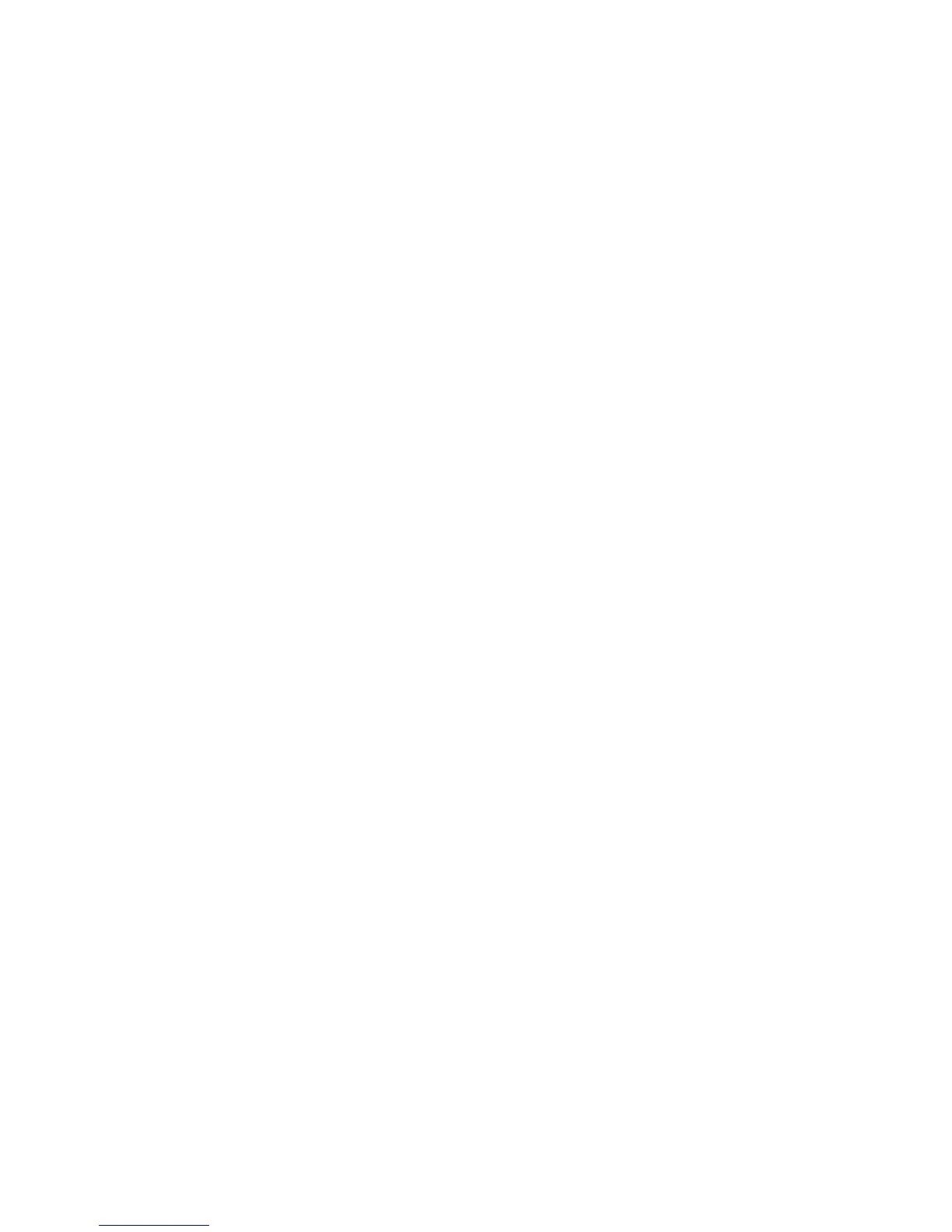Installation und Einrichtung
WorkCentre 7120/7125 Multifunktionssystem
Benutzerhandbuch
49
Verwendung von CentreWare Internet Services
Über CentreWare Internet Services (CentreWare IS) ist ein Zugriff auf den integrierten Webserver des
Geräts möglich. Dies ermöglicht eine einfache Verwaltung, Konfiguration und Überwachung des Geräts
über einen Browser an einem ans Netzwerk angeschlossenen Computer.
CentreWare IS bietet folgende Funktionen:
• Abruf des Gerätestatus, der Gerätekonfiguration und der Sicherheitseinstellungen.
• Überwachung des Druck- und Verbrauchsmaterialstands vom Computer aus.
• Einsicht der Auftragsprotokolle zur Druckkostenüberwachung und Planung
der Verbrauchsmaterialbestellung.
• Abruf der im Gerät gespeicherten Scandateien.
Hinweis: Einige Gerätefunktionen müssen mithilfe von CentreWare IS aktiviert werden. Wenn der
Systemadministrator das Gerät nicht freigegeben hat, muss sich der Benutzer als Administrator
anmelden, um auf diese Einstellungen zugreifen zu können.
Voraussetzungen für CentreWare IS:
• Webbrowser und eine TCP/IP-Verbindung zwischen Drucker und Netzwerk (in Windows-,
Macintosh- und UNIX-Umgebungen).
• Aktiviertes JavaScript im Browser. (Bei deaktiviertem JavaScript wird eine Warnmeldung
angezeigt, und CentreWare IS funktioniert u. U. nicht richtig).
• Aktivierte TCP/IP- und HTTP-Protokolle auf dem Gerät.
Weitere Hinweise hierzu siehe System Administrator Guide (Systemadministratorhandbuch) unter
www.xerox.com/office/WC7120/7125docs.
Ermitteln der IP-Adresse des Geräts
Zum Arbeiten mit CentreWare IS ist die IP-Adresse des Geräts erforderlich. Wenn die IP-Adresse
nicht bekannt ist, den Konfigurationsbericht drucken. Die IP-Adresse des Geräts steht unter
"Netzwerk/Anschlüsse".
Konfigurationsbericht drucken:
1. Auf dem Steuerpult die Taste Gerätestatus drücken.
2. Die Registerkarte Systemdaten öffnen und Berichte drucken antippen.
3. Druckbetrieb und dann Konfigurationsbericht antippen und die grüne Starttaste drücken.
4. Wenn der Bericht gedruckt wird, Schließen antippen.
Zugriff auf CentreWare IS
1. Sicherstellen, dass das Gerät eingeschaltet ist.
2. Den Browser am Computer starten.
3. Die IP-Adresse des Geräts im Adressfeld des Browsers eingeben.
Die Startseite von CentreWare IS wird eingeblendet.
